今天給大家帶來Windows10文件資源管理器默認打開“這台電腦”方法,Windows10文件資源管理器怎麽默認打開“這台電腦”,讓您輕鬆解決問題。
在最新windows10係統裏麵,任務欄默認的文件資源管理器圖標功能已經變為“快速訪問”(之前被稱為“主頁”),而在Win7的時候,默認的是“庫”,到了Win8/Win8.1時代有變成了“這台電腦”。或許,有些用戶可能還是比較喜歡打開“這台電腦”,因此在這最新的Windows10係統也是可以選擇跟修改的。
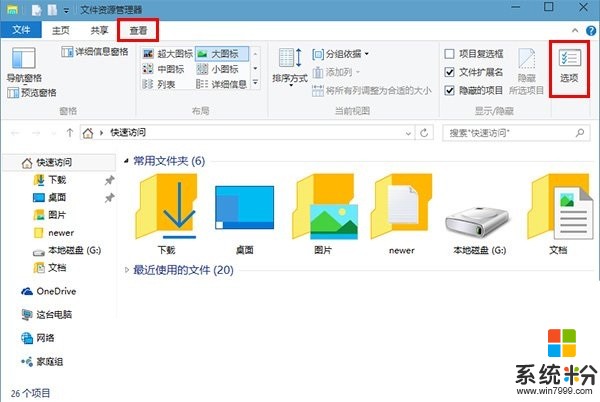
修改方法很簡單,具體操作如下:
1、首先打開任意一個文件資源管理器,接著在“查看”標簽頁中點擊“選項”按鈕

2、然後在彈出的窗口頂部下拉菜單裏麵,進行選擇“這台電腦”
3、最後單擊確定後,再次點擊這個任務欄“文件資源管理器”按鈕就能夠直接打開“這台電腦”了
其實對於這兩種模式還是各有千秋,新的“快速啟動”界麵能夠很方便的找到自己常用的位置;而對於傳統的“這台電腦”會讓老用戶使用時候更加熟悉和方便。能夠看出微軟在Win10中非常注重新老用戶的使用體驗,畢竟對這些小細節的把握還是很到位的。
以上就是Windows10文件資源管理器默認打開“這台電腦”方法,Windows10文件資源管理器怎麽默認打開“這台電腦”教程,希望本文中能幫您解決問題。
電腦軟件相關教程